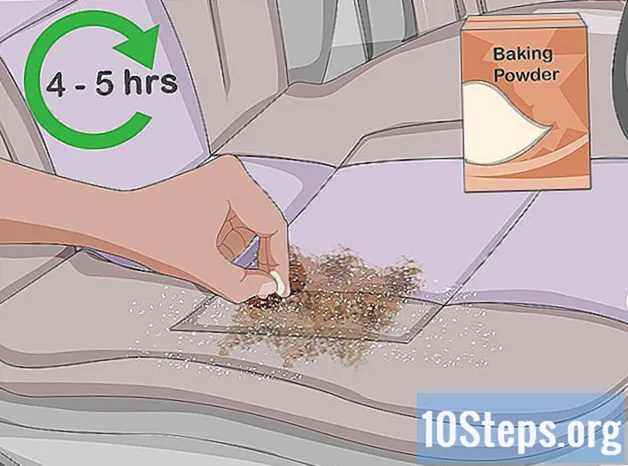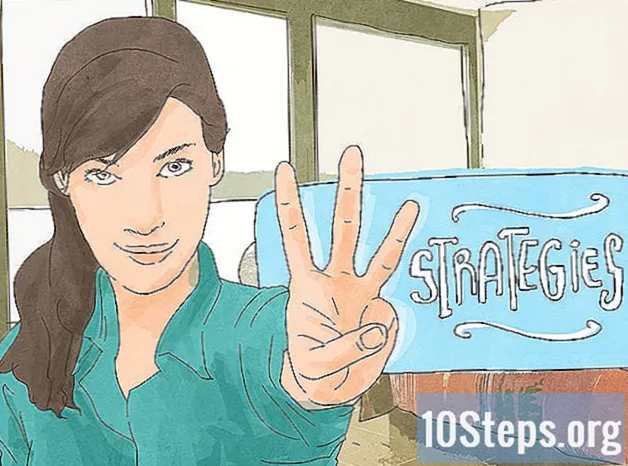مواد
- مراحل
- طریقہ 1 ونڈوز پروگراموں کے فائر وال تک رسائی کو غیر فعال کریں
- طریقہ 2 ونڈوز پر ایک مخصوص کنکشن کو غیر فعال کریں
- طریقہ 3 ایک جعلی پراکسی سرور انسٹال کریں
- طریقہ 4 انٹرنیٹ کنٹرول ایپلی کیشن کا استعمال کریں
کیا آپ کو کسی پروگرام (یا ایک سے زیادہ پروگراموں) کو انٹرنیٹ سے جڑنے سے روکنے کی ضرورت ہے؟ اگر آپ چاہیں تو ، آپ کمپیوٹر کو مسدود کرسکتے ہیں اور انٹرنیٹ تک رسائی کو مکمل طور پر روک سکتے ہیں یا آپ پریشان ہوئے بغیر ، امن سے کام کرنے کے ل your عارضی طور پر اپنا رابطہ بھی روک سکتے ہیں۔ آپریٹنگ سسٹم سے قطع نظر ، آپ کے انٹرنیٹ کنیکشن کو غیر فعال کرنے کا سب سے آسان طریقہ یہ ہے کہ آپ اپنے کمپیوٹر سے نیٹ ورک ہارڈ ویئر کو جسمانی طور پر منقطع کریں ، نیٹ ورک کیبل کو انپلگ کریں یا اپنے وائرلیس نیٹ ورک کو منقطع کریں۔ تاہم ، آپ کے کمپیوٹر کے صارف انٹرفیس کا استعمال کرکے اپنے انٹرنیٹ تک رسائی منقطع کرنے کے لئے سوفٹویئر طریقے موجود ہیں۔
مراحل
طریقہ 1 ونڈوز پروگراموں کے فائر وال تک رسائی کو غیر فعال کریں
-

کنٹرول پینل کھولیں۔ چابی دبائیں ونڈوز یا آئکن پر کلک کریں آغاز، پھر کلک کریں کنٹرول پینل.- اگر آپ ونڈوز 8 پر ہیں تو ، "چارمز بار" لانے کے لئے اپنی سکرین کے اوپری دائیں کونے میں ماؤس کو منتقل کریں ، پھر کلک کریں کنٹرول پینل. بصورت دیگر ، ونڈوز + سی چابیاں دبائیں ، اور پھر کلک کریں ترتیبات .
-

سیکیورٹی سینٹر کھولیں۔ -

ونڈوز فائر وال ترتیب ونڈو کھولیں۔- ٹیب پر کلک کریں مستثنیات.
- آپ جن پروگراموں کو انٹرنیٹ تک رسائی سے روکنا چاہتے ہیں ان کو غیر چیک کریں۔
- پر کلک کریں ٹھیک ہے جب آپ سے پوچھا جاتا ہے۔
-

پروگرام لانچ کریں اور انٹرنیٹ سے رابطہ قائم کرنے کی کوشش کریں۔ جس پروگرام کو آپ نے چیک نہیں کیا ہے اسے اب ونڈوز فائر وال کے ذریعے جانے کی اجازت نہیں ہونی چاہئے ، جس کا مطلب ہے کہ اسے بلاک کردیا گیا ہے اور اب وہ انٹرنیٹ سے رابطہ نہیں کرسکتا ہے۔ آپ کو ہمیشہ دوسرے پروگراموں کے ساتھ انٹرنیٹ سے رابطہ قائم کرنے کے قابل ہونا چاہئے۔
طریقہ 2 ونڈوز پر ایک مخصوص کنکشن کو غیر فعال کریں
-

کنٹرول پینل کھولیں۔ چابی دبائیں ونڈوز یا آئکن پر کلک کریں آغاز، پھر کلک کریں کنٹرول پینل.- اگر آپ ونڈوز 8 پر ہیں تو ، "چارمز بار" لانے کے لئے اپنی سکرین کے اوپری دائیں کونے میں ماؤس کو منتقل کریں ، پھر کلک کریں کنٹرول پینل. بصورت دیگر ، ونڈوز + سی چابیاں دبائیں ، اور پھر کلک کریں ترتیبات.
-
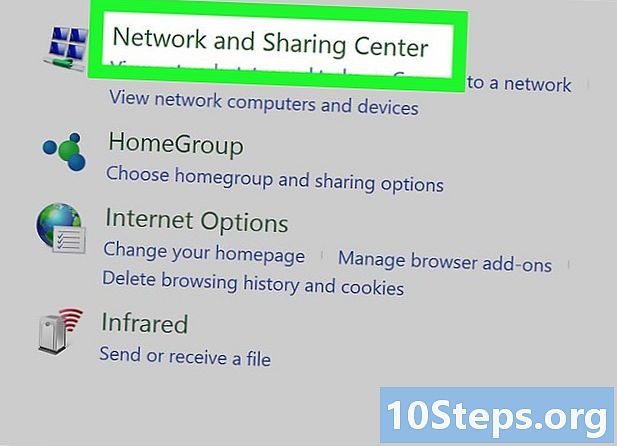
"نیٹ ورک اور شیئرنگ سینٹر" ونڈو کھولیں۔ نیٹ ورک اور انٹرنیٹ کے نیچے (اگر آپ نے زمرے کا نظارہ فعال کردیا ہے) ، کلک کریں نیٹ ورک اور نیٹ ورک اڈاپٹر کی ترتیبات، پھر کلک کریں حیثیت اور نیٹ ورک کے کام دیکھیں. اگر ڈسپلے کی وضاحت زمرہ جات کے بجائے شبیہیں کے ذریعہ کی گئی ہو تو کلک کریں نیٹ ورک اور شیئرنگ سینٹر. -
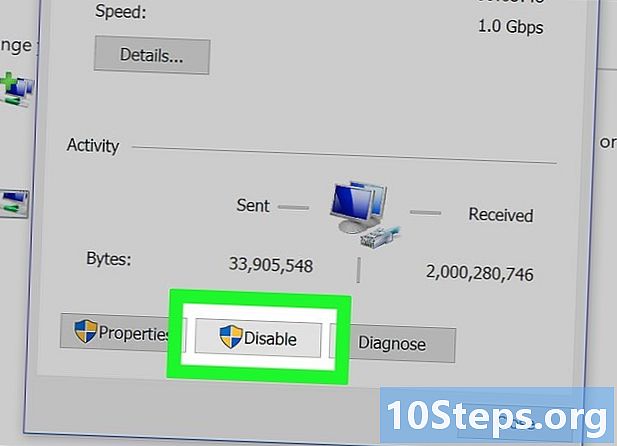
وائی فائی کنکشن کو منتخب کرنے کے لئے کلک کریں۔ اس کے بعد منتخب ہونے والے وائی فائی کنکشن پر دائیں کلک کریں اور آپشن کا انتخاب کریں بے عمل. اس سے اس کمپیوٹر کو اس مخصوص وائی فائی نیٹ ورک کے استعمال سے باز آنا چاہئے ، لیکن دوسرے کنکشنز کو بلاک نہیں کیا جائے گا جب تک کہ آپ انہیں اسی طرح غیر فعال نہ کردیں۔ اس ترتیب کو دوسرے کمپیوٹرز کو اس وائی فائی نیٹ ورک تک رسائی حاصل کرنے اور ان سے جڑنے سے نہیں روکنا چاہئے۔- طریقہ کار الٹ ہے۔ اگر آپ بعد میں نیٹ ورک کنکشن کو چالو کرنا چاہتے ہیں تو ، آپ وائی فائی کنکشن پر دائیں کلک کرکے اور پر کلک کرکے یہ کرسکتے ہیں چالو کریں.
- اس ہیرا پھیری کو انجام دینے کے ل must آپ کو ایڈمنسٹریٹر یا مینجمنٹ گروپ کے ممبر کی حیثیت سے لاگ ان ہونا ضروری ہے۔ اگر آپ کا کمپیوٹر نیٹ ورک سے جڑا ہوا ہے تو ، نیٹ ورک کی سیکیورٹی کی ترتیبات آپ کو اس کنکشن کو غیر فعال کرنے سے روک سکتی ہیں۔
-

تمام نیٹ ورک کنکشن کو غیر فعال کریں۔ ونڈوز پر کسی اعلی درجے کی راہ میں سروس کو غیر فعال کرنے کے لئے ، پر کلک کریں آغاز > تمام پروگرام > اشیاء، دائیں پر کلک کریں آرڈر کا اشارہ، پھر کلک کریں بطور ایڈمنسٹریٹر چلائیں. اگر ضروری ہو تو اپنی پسند کی تصدیق کریں ، پھر ٹائپ کریں mmc compmgmt.msc اور دبائیں اندراج. اس کے شروع ہونے کا انتظار کریں ، پھر کلک کریں ڈیوائس منیجر بائیں فریم میں نیٹ ورک اڈیپٹر کے درخت کو تعینات کریں ، فہرست میں موجود تمام آلات پر دائیں کلک کریں ، اور پھر کلک کریں بے عمل. ایسی صورت میں ، دوبارہ شروع کریں (اس کی ضرورت نہیں ہے)۔- اس کارروائی کو منسوخ کرنے کے لئے ، صرف طریقہ کار کو دہرائیں ، لیکن بجائے کلک کرنے کے بے عملپر کلک کریں چالو کریں.
-

والدین کے کنٹرول سافٹ ویئر کے استعمال پر غور کریں۔ آپ کے پاس بیرونی والدین کے کنٹرول سافٹ ویئر کا استعمال کرتے ہوئے انٹرنیٹ تک رسائی کو غیر فعال کرنے کا اختیار بھی ہے۔ یہ پروگرام آپ کو ان سائٹس کو محدود کرنے میں مدد کرتے ہیں جہاں تک کمپیوٹر کو رسائی حاصل ہے اور وہ آپ کو انٹرنیٹ تک کمپیوٹر کی رسائی کو مکمل طور پر روکنے کی بھی اجازت دیتے ہیں۔ آپ کو متعلقہ کمپیوٹر پر براہ راست پروگرام انسٹال کرنے کی ضرورت ہوگی۔ سافٹ ویئر کے لحاظ سے آپ کو تھوڑی سی فیس ادا کرنے کی ضرورت پڑسکتی ہے ، لیکن آپ یہ جان کر یقین کر سکتے ہیں کہ آپ کا بچہ آپ کی اجازت کے بغیر انٹرنیٹ پر سرفنگ نہیں کررہا ہے۔- ایپل OS X کے تحت ، آپ مخصوص اکاؤنٹس کے لئے انٹرنیٹ تک رسائی کو غیر فعال کرنے کے لئے والدین کے اندرونی کنٹرول سافٹ ویئر کو تشکیل دے سکتے ہیں۔
طریقہ 3 ایک جعلی پراکسی سرور انسٹال کریں
-

انہیں کھول دو انٹرنیٹ کے اختیارات میں کنٹرول پینل. -
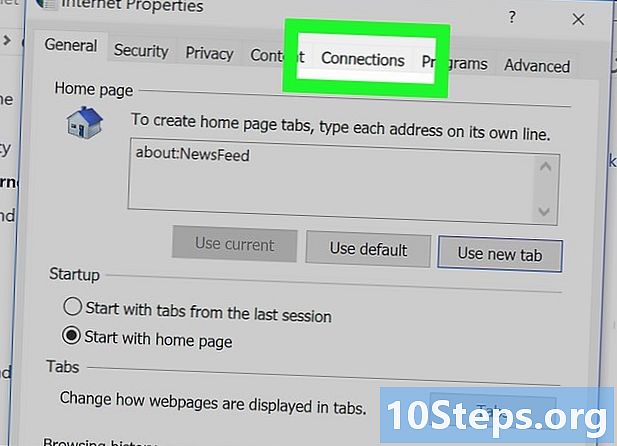
ٹیب پر کلک کریں کنکشنز پھر کلک کریں مقامی نیٹ ورک کی ترتیبات. -
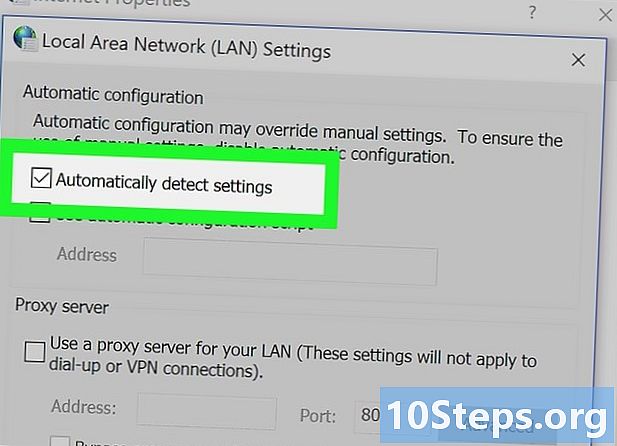
"خود کار طریقے سے ترتیب کا پتہ لگائیں" کو غیر چیک کریں۔ اگلا ، "ایک پراکسی سرور استعمال کریں" باکس کو چیک کریں اور ایک پراکسی سرور کی ترتیبات کی وضاحت کریں جو موجود نہیں ہے۔ ویب براؤزر ہر بار صارف کسی ویب سائٹ پر جانے کی کوشش کرنے پر لاگ ان نہیں کر سکے گا۔ -

نوٹ کریں کہ یہ طریقہ فول پروف نہیں ہے۔ ایک وسائل والا صارف کنفیگریشن کے صفحے تک رسائی حاصل کرسکتا ہے اور مسئلہ کو ٹھیک کرسکتا ہے۔
طریقہ 4 انٹرنیٹ کنٹرول ایپلی کیشن کا استعمال کریں
-
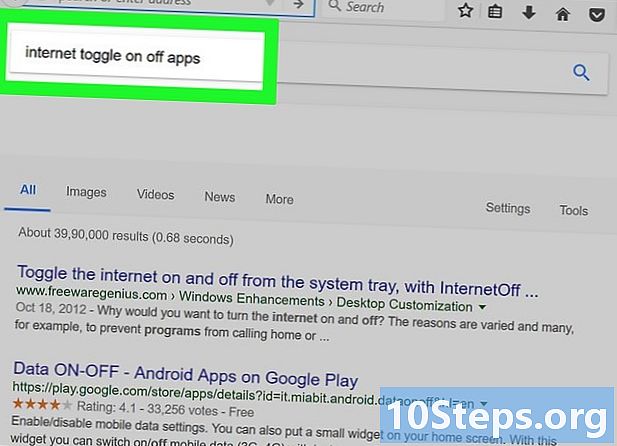
اپنے انٹرنیٹ تک رسائی کو کنٹرول کرنے کے لئے ایک ایپ کے استعمال پر غور کریں۔ یہ پروگرام بعض اوقات کارآمد ثابت ہوتے ہیں اگر آپ کسی محدود وقت کے لئے اپنے کمپیوٹر کی انٹرنیٹ رسائی کو غیر فعال کرنا چاہتے ہیں ، لیکن آپ ہر بار اپنے فائر وال کی سیٹنگ کو تبدیل کرنے میں وقت نہیں لینا چاہتے ہیں۔ آپ خود کو ایسی صورتحال میں پائیں گے جہاں آپ کام سے منسلک رہنا چاہتے ہیں ، لیکن انٹرنیٹ کے استعمال کے قابل ہونے کے بغیر ، دنیا سے بالکل الگ تھلگ ہونے اور اس سے الگ ہونے کی بات پر نہیں۔ عام طور پر ، آپ تمام سائٹوں یا ان میں سے کچھ کو غیر فعال کرنے کا انتخاب کرسکتے ہیں۔ -

"ٹوگل انٹرنیٹ" اسکرپٹ کو استعمال کرنے کی کوشش کریں۔ یہ ایپلی کیشن آپ کو اپنے کمپیوٹر سے انٹرنیٹ تک رسائی کو غیر فعال کرکے انٹرنیٹ کو نظرانداز کرنے "موثر انداز" میں مدد کرے گی۔ یہ چھوٹا اسکرپٹ آپ کو ایک کلک کے ذریعہ اپنے ونڈوز کمپیوٹر سے انٹرنیٹ تک رسائی کو مکمل طور پر غیر فعال کرنے کا اختیار فراہم کرے گا۔ آپ بعد میں کسی اور کلک سے رابطہ بحال کرسکتے ہیں۔ شروع کرنے کے لئے ، اپنے ڈیسک ٹاپ پر ٹوگل-انٹرنیٹ.بیٹ ڈاؤن لوڈ کریں۔ -

انٹرنیٹ کاٹو کے آئکن پر دائیں کلک کریں ٹوگل آپ کی میز پر پر کلک کریں بطور ایڈمنسٹریٹر چلائیں اور آپ انٹرنیٹ سے فوری طور پر منقطع ہوجائیں گے۔ بعد میں ، جب آپ دوبارہ رابطہ قائم کرنا چاہتے ہیں تو ، اسی فائل پر کلک کریں اور ایک بار اور منتخب کریں بطور ایڈمنسٹریٹر چلائیں.- در حقیقت ، اسکرپٹ صرف آپ کے نیٹ ورک اڈاپٹر (جس کو مقامی نیٹ ورک اڈاپٹر یا ایتھرنیٹ کارڈ بھی کہا جاتا ہے) کی حالت پر کام کرتا ہے ، اس طرح انٹرنیٹ تک آپ کی رسائ کو کم کردیتی ہے۔ اگر آپ اپنے نیٹ ورک اڈاپٹر کو دستی طور پر غیر فعال یا اہل بنانا چاہتے ہیں تو ، اقدامات یہ ہوں گے کنٹرول پینل > نیٹ ورک اور انٹرنیٹ > نیٹ ورک کی حیثیت دیکھیں > اڈیپٹر کی ترتیبات کو تبدیل کریں.
-

"مجھے کام کرنے دو" کے ساتھ کوشش کریں۔ "ٹوگل انٹرنیٹ" تمام سائٹوں کو عارضی طور پر مسدود کردے گا ، لیکن اگر آپ چاہتے ہیں تو صرف خاص طور پر پرکشش ویب سائٹوں کے کسی مخصوص گروہ تک رسائی کاٹ سکتے ہیں ، جبکہ گوگل دستاویزات یا اپنے ای میل سے جڑے رہتے ہیں۔ "مجھے کام کرنے دو" اسکرپٹ ڈاؤن لوڈ کریں۔ آپ ان سائٹس کی فہرست مرتب کرسکتے ہیں جنہیں مسدود کردیا جائے گا اور اسکرپٹ میں Windows HOSTS فائل کو عارضی طور پر غیر فعال کرنے کے لئے ان میں ترمیم کی جائے گی۔